Video ausführbare Datei erstellen
Eine ausführbare Videodatei ermöglicht es Ihnen, Ihre Mediendateien auf einem PC spielbar zu machen, ohne dass ein exklusiver Mediaplayer erforderlich ist. Es enthält einen integrierten Media Player. Sie können EXE jetzt aus Ihren Bildschirmaufnahmen von WMV, AVI, WebM und H.264 (MP4) erstellen. Es ist eine ausgezeichnete Verteilungsoption, die von der Anwendung bereitgestellt wird.
So erstellen Sie eine Video-ausführbare Datei:
Klicken Werkzeuge >> Video ausführbar machen. Fügen Sie Mediendateien hinzu, um eine ausführbare Datei zu erstellen, indem Sie auf klicken Hinzufügen oder ziehen Sie die Dateien in die Liste und legen Sie sie dort ab.
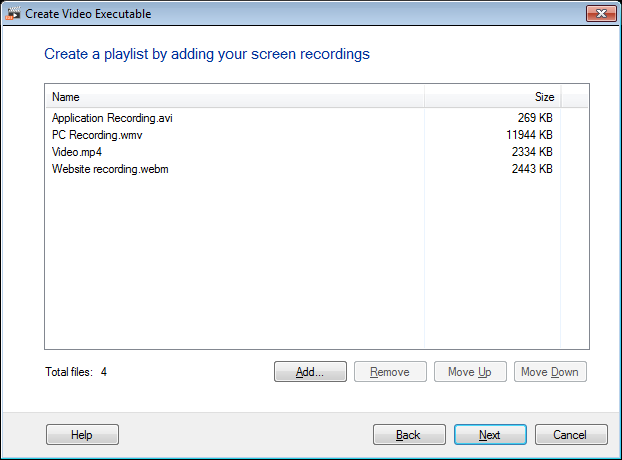
Um die Reihenfolge festzulegen, in der die Dateien im Player abgespielt werden sollen, verwenden Sie Nach oben bewegen oder Sich abwärts bewegen Tasten.Klicken Nächster.
Der nächste Schritt besteht darin, die Optionen für Wiedergabe und Passwort zu konfigurieren.
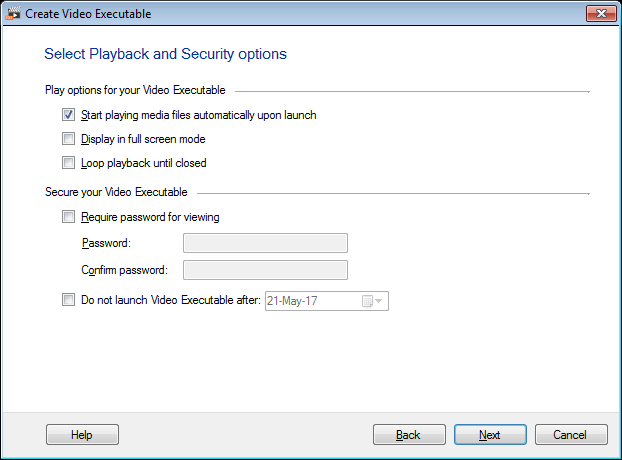
Wählen Sie die Option aus, um alle Dateien in einer ausführbaren Datei sequenziell abzuspielen Starten Sie die Wiedergabe von Mediendateien beim Start automatisch. Die ausführbare Datei kann in einer Größe angezeigt werden, die mit der Option auf den Bildschirm Ihres Monitors passt Anzeige im Vollbildmodus.
Loop-Wiedergabe bis zum Schließen Mit dieser Option können alle Mediendateien nacheinander abgespielt werden, bis Sie sie manuell stoppen. Geben Sie Ihrer ausführbaren Datei mit der Option eine Kennwortsicherheit Erfordern Passwort für die Anzeige. Legen Sie ein Passwort von mindestens vier und maximal 20 Zeichen fest. Wenn das Kennwort verloren gegangen ist, erstellen Sie eine ähnliche ausführbare Datei mit einem neuen Kennwort.
Sie können auch ein Ablaufdatum für Ihre ausführbare Datei festlegen Starten Sie Video Executable nicht danach Möglichkeit.Dies verhindert, dass Benutzer die ausführbare Datei nach dem angegebenen Ablaufdatum anzeigen können. Standardmäßig ist das Ablaufdatum 30 Tage nach dem Erstellen der ausführbaren Datei.
Hinweis: Zum Ausführen der ausführbaren Datei ist .NET Framework 2.0 (Service Pack 2) erforderlich.
Klicken Sie auf Nächster, um ein Symbol zu setzen und einen Begrüßungsbildschirm hinzuzufügen.
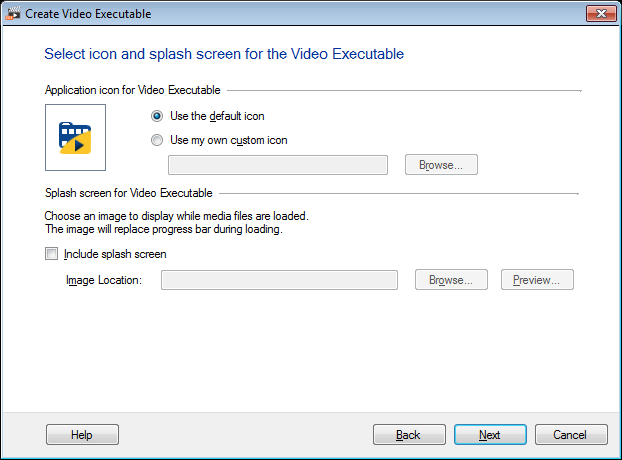
Da allen Anwendungen ein Anwendungssymbol zugeordnet ist, verfügt auch das Videodateiprogramm über eins. Mit der Hilfe von Verwenden Sie mein eigenes benutzerdefiniertes Symbol Option können Sie das Standardsymbol ändern und es mit Ihrem gewünschten Symbol anpassen.
Der Begrüßungsbildschirm ist ein Bild, das beim Programmstart angezeigt werden kann. Wenn Sie einen Begrüßungsbildschirm haben, können Sie festlegen, dass er vor dem Start des ausführbaren Videowiedergabeprogramms angezeigt wird, indem Sie das Kontrollkästchen aktivieren Begrüßungsbildschirm einschließen Möglichkeit.
Stellen Sie die Ausgabeeinstellungen mit Optionen wie z Titel in der Titelleiste des Players anzeigen, Dateiname der ausführbaren Datei und den Ort, an dem die ausführbare Datei gespeichert werden soll Speichern in Möglichkeit.Fügen Sie Metadaten in Ihre ausführbare Videodatei ein, z Dateibeschreibung, Produktname, Produktversion, Copyright und Firma informativer sein. Das Aussehen des ausführbaren Videos kann mit dem Farbschema Dropdown-Liste.
Aktivieren Sie die Option, um den Ordner zu öffnen, in dem die Videodatei gespeichert ist Übergeordneten Ordner öffnen.
|